Máy tính tự bật nguồn là một lỗi khá phổ biến và gây khó chịu cho người dùng. Vấn đề này không chỉ gây tốn điện mà còn có thể ảnh hưởng đến hiệu suất và tuổi thọ của máy tính. Bài viết này sẽ hướng dẫn bạn cách sửa lỗi máy tính tự bật nguồn một cách chi tiết và hiệu quả.
Tại Sao Máy Tính Của Tôi Lại Tự Bật Nguồn?
Có nhiều nguyên nhân dẫn đến việc máy tính tự bật nguồn, từ những lỗi phần mềm đơn giản đến các vấn đề phần cứng phức tạp hơn. Một số nguyên nhân phổ biến bao gồm cài đặt BIOS không đúng, thiết bị ngoại vi gây xung đột, lịch trình bật máy tự động, hoặc thậm chí là lỗi nguồn điện. Việc xác định chính xác nguyên nhân là bước đầu tiên để khắc phục sự cố này. Sau đoạn mở đầu này, hãy cùng tìm hiểu chi tiết hơn về các nguyên nhân và cách khắc phục nhé. máy lạnh tự tắt chớp đèn
Kiểm Tra Cài Đặt BIOS
BIOS (Basic Input/Output System) là chương trình điều khiển hoạt động cơ bản của máy tính. Một số cài đặt trong BIOS có thể khiến máy tính tự bật nguồn, chẳng hạn như tính năng “Wake on LAN” hoặc “Power on by RTC”. Để kiểm tra và điều chỉnh các cài đặt này, bạn cần truy cập vào BIOS bằng cách nhấn phím Delete, F2, F10, hoặc F12 khi máy tính khởi động (phím cụ thể tùy thuộc vào nhà sản xuất).
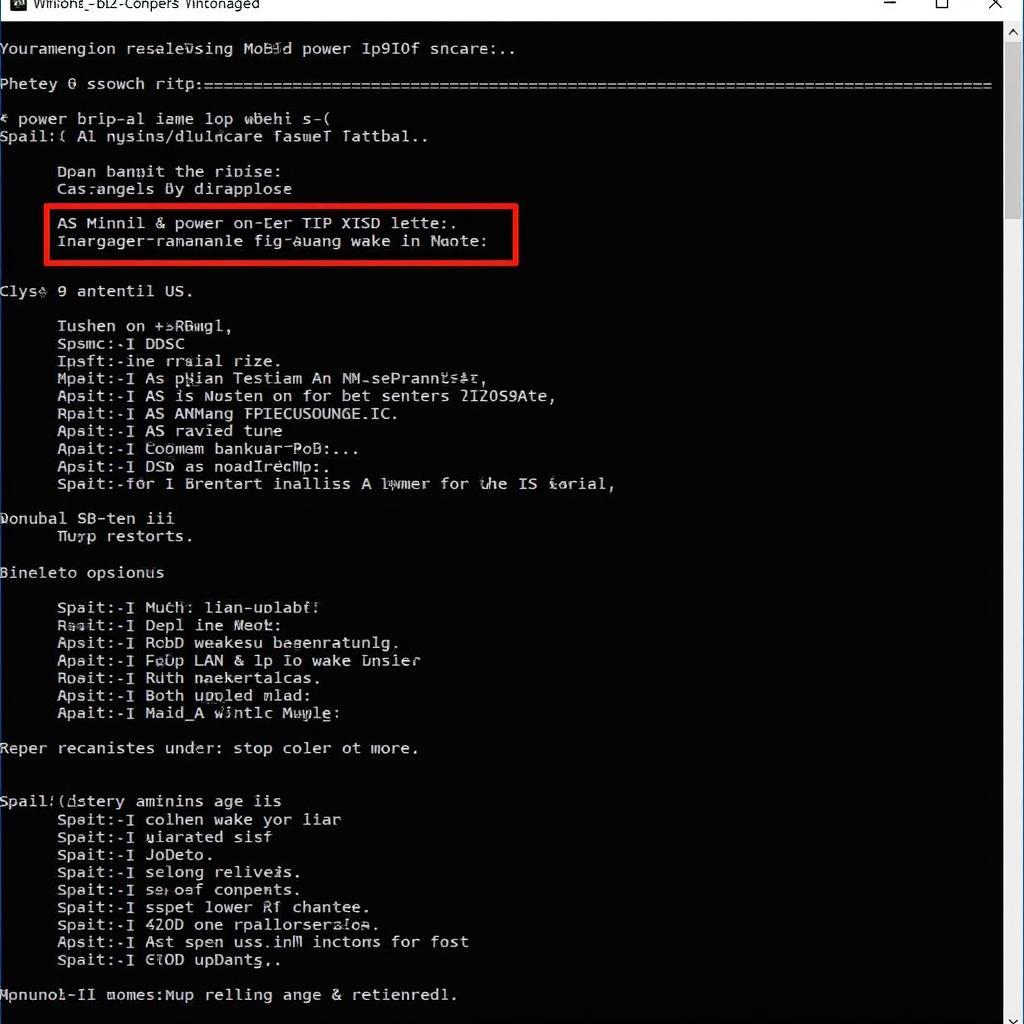 Kiểm tra cài đặt BIOS để sửa lỗi máy tính tự bật nguồn
Kiểm tra cài đặt BIOS để sửa lỗi máy tính tự bật nguồn
Tắt Tính Năng Wake-on-LAN
Wake-on-LAN cho phép bạn bật máy tính từ xa qua mạng. Tuy tiện lợi, tính năng này cũng có thể là nguyên nhân khiến máy tính tự bật nguồn. Tắt Wake-on-LAN trong BIOS có thể giải quyết vấn đề này.
Kiểm Tra Thiết Bị Ngoại Vi
Đôi khi, các thiết bị ngoại vi như chuột, bàn phím, hoặc card mạng có thể gây xung đột và khiến máy tính tự bật nguồn. Thử ngắt kết nối từng thiết bị để xác định xem thiết bị nào là thủ phạm. máy rửa bát faster
Vô Hiệu Hóa Tính Năng “Wake Up” Của Thiết Bị
Trong Device Manager của Windows, bạn có thể vô hiệu hóa tính năng “wake up” của từng thiết bị để ngăn chúng đánh thức máy tính.
Lịch Trình Bật Máy Tự Động
Windows có thể được cài đặt để tự động bật nguồn vào một thời điểm cụ thể, chẳng hạn như để cập nhật hệ thống. Kiểm tra Task Scheduler để xem có lịch trình nào được thiết lập hay không và tắt chúng nếu cần thiết.
Ông Nguyễn Văn A, chuyên gia kỹ thuật máy tính tại Máy Phát Điện Hà Nội, cho biết: “Việc kiểm tra lịch trình bật máy tự động thường bị bỏ qua, nhưng đây lại là một trong những nguyên nhân phổ biến gây ra lỗi máy tính tự bật nguồn.”
Tắt Lịch Trình Bật Máy Trong Task Scheduler
Mở Task Scheduler và tìm kiếm các lịch trình liên quan đến việc bật máy tính. Tắt hoặc xóa các lịch trình này để ngăn máy tính tự động khởi động. thanh lý máy hàn điện tử cũ
Lỗi Nguồn Điện
Trong một số trường hợp hiếm gặp, lỗi nguồn điện cũng có thể khiến máy tính tự bật nguồn. Thử thay đổi ổ cắm điện hoặc bộ nguồn để kiểm tra xem đây có phải là nguyên nhân hay không.
Bà Trần Thị B, kỹ sư điện tại Máy Phát Điện Hà Nội, chia sẻ: “Mặc dù ít gặp, nhưng lỗi nguồn điện cũng có thể là thủ phạm gây ra sự cố máy tính tự bật nguồn. Việc kiểm tra nguồn điện là bước không thể bỏ qua trong quá trình khắc phục sự cố.”
Kết Luận
Sửa lỗi máy tính tự bật nguồn không phải lúc nào cũng dễ dàng, nhưng bằng cách áp dụng các phương pháp trên, bạn có thể xác định và khắc phục vấn đề một cách hiệu quả. Nếu đã thử tất cả các cách mà vẫn không giải quyết được vấn đề, bạn nên liên hệ với các chuyên gia kỹ thuật để được hỗ trợ. máy hút bụi ô tô cầm tay
FAQ
- Tại sao máy tính của tôi lại tự bật nguồn vào ban đêm?
- Làm thế nào để tắt tính năng Wake-on-LAN?
- Tôi có nên thay đổi bộ nguồn nếu nghi ngờ lỗi nguồn điện?
- Lịch trình bật máy tự động có ảnh hưởng gì đến hiệu suất máy tính?
- Làm thế nào để truy cập vào BIOS của máy tính?
- Thiết bị ngoại vi nào thường gây ra lỗi máy tính tự bật nguồn?
- Tôi nên làm gì nếu đã thử tất cả các cách mà máy tính vẫn tự bật nguồn?
Khi cần hỗ trợ hãy liên hệ Số Điện Thoại: 0373298888, Email: [email protected] Hoặc đến địa chỉ: 86 Cầu Giấy, Hà Nội. Chúng tôi có đội ngũ chăm sóc khách hàng 24/7.


